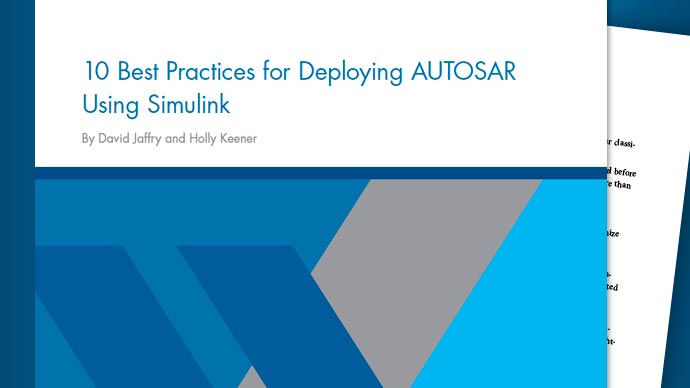NXP FRDM-KL25Z板的Simul金宝appink编码器支持包金宝app
本示例向您展示如何使用NXP FRDM-KL25Z板的Simulin金宝appk Coder支持包金宝app在NXP FRDM-KL25Z板上运行Simulink®模型。
简介
金宝app用于NXP FRDM金宝app-KL25Z板的Simulink Coder支持包,使您能够在NXP FRDM-KL25Z板上创建和运行Simulink模型NXP FRDM-KL25Z董事会。该支持包金宝app包括一个Simulink模块库,用于配置和访问NXP FRDM-KL25Z外金宝app设和通信接口。
在本例中,您将学习如何配置一个简单的Simulink模型,为NXP FRDM-KL25Z板生成代码,并在该板上运行生金宝app成的代码。此模型将板载RGB LED设置为红色。
先决条件
如果您是Simulink的新手,我们金宝app建议您填写交互式Simulink教金宝app程.
如果您是Simulink Coder金宝app的新手,请访问金宝appSimulink Coder产品页面以获得概述和教程。
如果您还没有安装OpenSDA USB驱动程序,它允许您的计算机识别FRDM-KL25Z板,请按照本节中描述的步骤进行操作安装NXP FRDM-KL25Z单板驱动.
如果您还没有将FRDM-KL25Z板上的OpenSDA固件和引导加载程序更新到最新版本,请按照本节中描述的步骤进行操作更新NXP FRDM-KL25Z板的OpenSDA固件和Bootloader.
所需的硬件
要运行这个例子,你需要以下硬件:
NXP FRDM-KL25Z单板
USB type A转Mini-B电缆
open_system (“freedomboard_RGB_LED”);
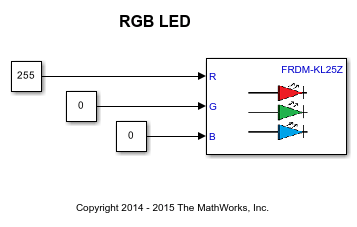
任务1 -连接FRDM-KL25Z单板到主机
在本任务中,将FRDM-KL25Z单板连接到主机。
1.将Mini USB电缆从主机上的USB端口插入到FRDM-KL25Z板上的OpenSDA Mini - b USB连接器。
2.FRDM-KL25Z预装了海量存储设备(MSD) Flash Programmer OpenSDA Application。
在Windows上,它将显示为一个可移动存储驱动器,卷标签为FRDM-KL25Z。

在MAC上,它将显示为一个可移动存储驱动器,卷标签为FRDM-KL25Z。

任务2 -回顾NXP FRDM-KL25Z支持包块库金宝app
1.输入金宝app在MATLAB®提示符。这将打开Simulink库浏览金宝app器。
2.在Simuli金宝appnk库浏览器中,导航到金宝appNXP FRDM-K金宝appL25Z板> FRDM-KL25Z的Simulink Coder支持包.
3.双击RGB LED块。检查块掩码,其中包含块的描述和相关RGB LED的块输入。
open_system (“frdmkl25zlib”);
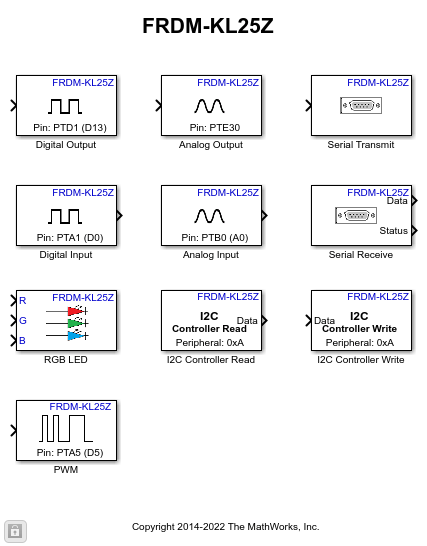
任务3 -为NXP FRDM-KL25Z板创建模型
在本任务中,您将创建一个简单的Simulink模型,将RGB LED的颜色设置金宝app为红色。
1.在MATLAB中选择HOME > New > Simulink金宝app Model。在Simul金宝appink中,选择空白模型>创建模型。
2.拖动常数块从Simulink金宝app来源库到您的模型。将“Constant block”的值设置为255。
3.拖动RGB LED块从FRDM-KL25Z库到模型。
4.连接常数块的R输入RGB LED块。
5.复制常数块到您的模型,并设置值为0。然后连接常数块的G输入RGB LED块。
6.再做一个复制常数块到您的模型,并设置值为0。然后连接常数块的B输入RGB LED块。
任务4 -在NXP FRDM-KL25Z板上配置和运行模型
在本任务中,您将在NXP FRDM-KL25Z板上配置和运行您的模型
1.使用USB线将NXP FRDM-KL25Z板连接到您的计算机。
2.在Simulin金宝appk模型中,单击配置参数按钮。

3.当配置参数页面打开,导航到硬件实现窗格。
设置硬件板参数NXP FRDM-KL25Z.
在目标硬件资源窗格,设置建立行动来构建、加载和运行自动将生成的二进制文件下载到已连接的NXP FRDM-KL25Z单板上。
4.导航到解算器窗格,并设置解算器来离散(无连续状态).
5.点击好吧.
6.在Simulin金宝appk模型中,单击构建模型按钮。该模型现在将部署到NXP FRDM-KL25Z板上。

7.观察RGB LED设置为红色。
8.保存您的模型。
一个预先配置的模型是为了方便您。
RGB LED块的其他尝试
例如:
创建并运行一个模型,将RGB LED转换为不同的颜色。
创建并运行一个模型,将RGB LED切换到R、G和B颜色。